
Internet proporciona acceso a bibliotecas y recursos a partir de la información recopilada: entretenimiento; actualizaciones actuales sobre noticias, clima y deportes; y comunicación por correo electrónico, chat y telefonía por internet. Sin embargo, Internet también contiene sitios web pornográficos, ofensivos e inseguros. Así como los padres pueden poner controles parentales en sus televisores, los controles parentales se pueden configurar en las computadoras. El navegador Mozilla Firefox no tiene controles parentales integrados. Si bien Firefox carece de la funcionalidad necesaria incorporada para filtrar contenido, pornografía no deseada o tonterías, o para bloquear sitios web inseguros, los complementos y extensiones de terceros están disponibles de forma gratuita.
instrucciones
Instalar controles principales en Firefox
1 Visita el sitio web de Mozilla.
2 En la parte superior de la página, mueva el cursor sobre "Complementos" en la barra de encabezado Mozilla. Elegir "Todos los complementos" desde el menú desplegable.
3 Entrar en la página "Complementos para Firefox" una "de los padres control" en el cuadro de búsqueda y haga clic en la flecha verde. Por defecto, Mozilla buscará todos los complementos. Se muestra una lista de resultados de búsqueda.
4 Antes de descargar complementos de control parental, lea la descripción completa de cada uno en la lista de resultados de búsqueda. Haga clic en el nombre del primer complemento que aparece en los resultados de búsqueda. En la página siguiente, lea la descripción completa del complemento y cualquier pregunta de uso, comentarios del desarrollador, reseñas de usuarios e información sobre la versión. Lea la descripción del complemento, regrese a la página anterior. Continúe este proceso hasta que haya leído las descripciones de los complementos individuales que figuran en los resultados de búsqueda.
5 Para elegir complementos de la barra de control parental de la lista de resultados de búsqueda, mueva el cursor a la derecha del nombre del complemento a descargar y haga clic "Agregar a Firefox". LinkExtend y BlockSite son excelentes complementos. LinkkExtend es la barra de control parental más avanzada pero más difícil de usar. Si bien BlockSite es más fácil de usar, ofrece menos funciones.
6 En la siguiente ventana, haga clic en "Aceptar e instalar" Acepte el acuerdo de licencia de usuario final y comience a instalar el complemento.
7 En la ventana emergente de instalación de software que aparece, haga clic en "Instalar ahora". Después de la instalación si la nueva pantalla indica, en "Reinicia Firefox para completar tus cambios" se muestra, haga clic en "Reiniciar Firefox".
8 Para activar cuando se muestre la ventana emergente Reiniciar Firefox, haga clic en "Empezar de nuevo." Firefox volverá a abrir todas las ventanas y pestañas.
9 En la barra de menú de la computadora "extras" en el menú desplegable y seleccione "Complementos."
10 En la lista de complementos instalados en su computadora, haga clic en el complemento Control parental y seleccione el botón "opciones" Configurar controles parentales.
Configurar controles parentales en BlockSite.
11 Haga clic debajo del encabezado "Activar funciones" en la casilla de verificación "Activar", y elige el "Lista negra"-botón.
12 Activar bajo el encabezado "autenticación" casilla de verificación para habilitar la autenticación e ingresar una contraseña para evitar cambios no autorizados.
13 Bajo el encabezado "Lista negra" El acceso a la lista de sitios web debe estar restringido. Haga clic en el botón "añadir" e ingrese la dirección de la página que se agregará a la lista negra.
14 Haga clic debajo del encabezado "Activar funciones" en "Lista blanca".
15 Bajo el encabezado "Lista blanca" Enumere los sitios web a los que desea limitar el acceso. Haga clic en el botón "añadir" e ingrese la dirección de la página que se agregará a la lista blanca. Haga clic en "bueno".
Configurar controles parentales en LinkExtend
16 Cambie la configuración predeterminada de control parental en la pestaña "principal" ponga el motor de búsqueda predeterminado en un motor de búsqueda familiar o vaya a la pestaña "barras de herramientas". Haga clic debajo de la pestaña "barras de herramientas" la casilla de verificación junto a las funciones deseadas.
17 Haga clic debajo de la pestaña "Buscadores" las cajas en "Calificaciones de motores de búsqueda" use, y luego haga clic debajo "Ocultar resultados de búsqueda," las casillas de verificación para definir los resultados de búsqueda deben estar ocultas por los controles parentales.
18 Haga clic debajo de la pestaña "menú contextual" los menús contextuales que el protección de la juventud para comprobar.
19 Activar debajo de la pestaña "servicios" la casilla de verificación junto a cada servicio del seguro para niños querer proporcionar.
20 Ingrese debajo de la pestaña "contraseña" una contraseña para evitar cambios no autorizados. Haga clic en "bueno"
ARTÍCULOS RELACIONADOS
-

Cajones a prueba de niños invisibles – los mejores productos, marcas, precios, opiniones
Los mejores cajones a prueba de niños invisibles 2019 Lea nuestra lista actualizada para obtener el ranking de los mejores cajones a prueba de niños invisibles…
-

¿Encontraste un error? + Hay dos programas de control parental reconocidos. + + Sostenga a los niños con la mano del mouse mientras navega. + + Al chatear…
-
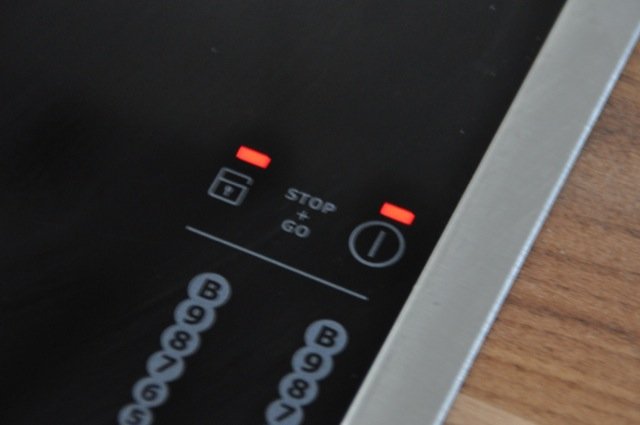
Active la cocina Aeg con campo de inducción – bloqueo para niños
Cocina AEG-Elektrolux con campo de inducción: active o desactive la cerradura a prueba de niños. En lugar de leer las instrucciones de funcionamiento, haga clic aquí….
-

La pensión básica es un término político o una pensión real.?
¿Qué hay detrás de la pensión básica? Nosotros, los consultores y abogados de pensiones de rentenbescheid24.de, aclaramos qué hay detrás del término pensión básica. donde?…
